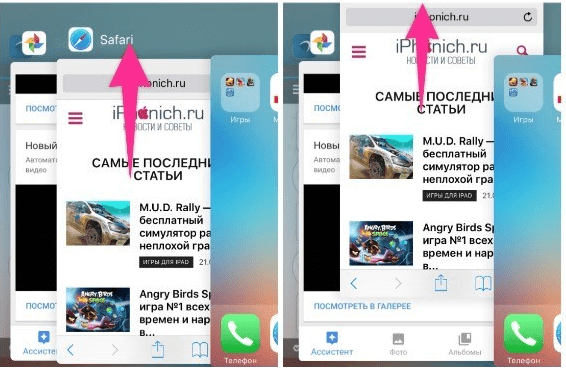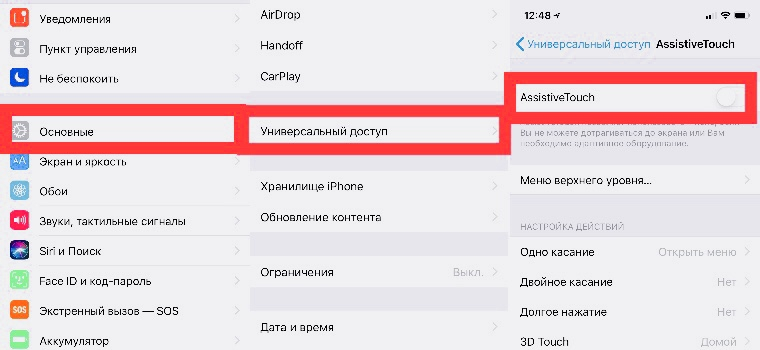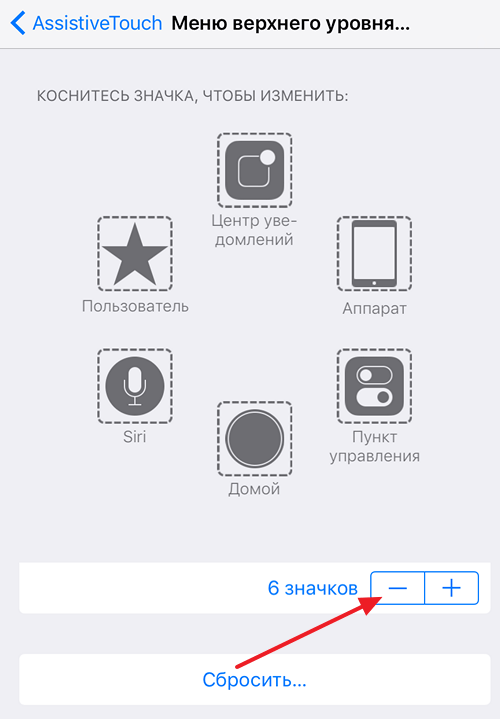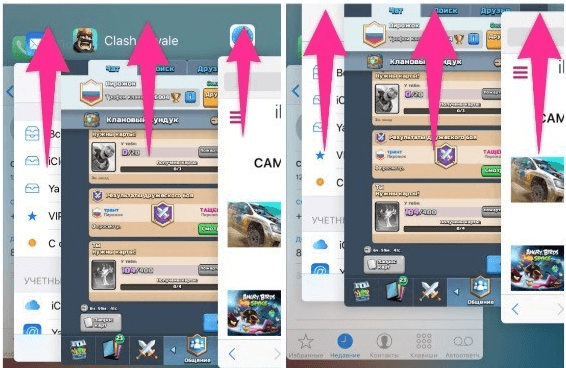Существует множество мифов, которые относятся к запущенным приложениям в операционной системе iOS. Так, самым распространенным будет, что все включенные программы расходуют энергию и ресурсы смартфона. На самом же деле это не совсем так.
Зачем закрывать приложения на Айфоне
Для начала необходимо разобраться, как работают приложения в операционной системе iOS. Когда пользователь запускает программу или игру, она переходит в статус «Активно». Система ставит ее в приоритет и направляет все ресурсы. Благодаря этому, пользователь может наслаждаться процессом без различных глюков.
Как только приложение сворачивается, пользователь возвращается на главный экран, статус меняется на «Фоновый режим». Софту необходимо закрыть все процессы, это длится в течение нескольких минут. После этого статус снова меняется на «Остановлено». Программа перестает использовать все ресурсы смартфоны.
Так, операционная система самостоятельно закрывает все активные приложения, чтобы оптимизировать работу. Но они все же находятся в специальном списке, который пользователь может отобразить в любой момент. После выбора одного из ранее запущенных приложений, оно не открывается заново, а только возобновляет свою работу. Это также сделано с целью оптимизации ресурсов и энергии.
Однако, это не значит, что пользователю не следует закрывать вручную все запущенные программы. Так, существуют софты, которые не переходят в режим «Остановлено». Это связано с плохой оптимизацией данного приложения и текущей операционной системы.
Несмотря на то, что статус должен смениться, приложение остается в фоновом режиме, и продолжает использовать ресурсы смартфона. Такие программы следует закрывать вручную. Проверить, что именно влияет на аккумулятор, можно в настройках, в соответствующем разделе. Здесь следует обратить внимание на те программы, которыми пользователь редко пользуются, при этом они долго остаются активными.




1. Как закрыть приложения на iPhone кнопкой «Домой»
Все модели IPhone до версии X имели кнопку «Домой». Она выполняет множество различных функций. Так, с ее помощью пользователь может свернуть любую программу. Достаточно нажать на кнопку, чтобы перейти на главный экран смартфона.
Все приложения, которые были открыты на данном устройстве, будут находиться в разделе «Многозадачность». Здесь же их можно и закрыть. Но для начала пользователь должен знать, как именно перейти в данный раздел. Для этого стоит воспользоваться все той же кнопкой «Домой». В данном случае на нее необходимо нажать не один раз, а два.
На экране будут показаны все приложения, которые запускал пользователь, но не закрыл их принудительно. Чтобы найти нужную программу, можно пролистывать влево. Сперва будут отображены недавно открытые приложения.
Открыть нужную программу получится, только нажав на нее.
После того, как софт будет найден, пользователь может закрывать его. Для этого следует воспользоваться следующей инструкцией:
- Тапнуть на нужном окне.
- Не отпуская пальца от экрана, провести вверх.
- Окно должно полностью исчезнуть за пределами дисплея.
После этого приложение будет принудительно закрыто. Оно больше не будет находиться в статусе «Остановлено». Чтобы повторно открыть программу, пользователе понадобится найти его на главном экране смартфона. Запускать ее можно стандартным способом.
Как закрыть приложение при помощи кнопки «Домой», можно посмотреть в данном видео
2. Как закрыть приложения на Айфоне жестами
На iPhone модели X и выше кнопка домой полностью отсутствует. Это было сделано для того, чтобы увеличить размер дисплея. Несмотря на то, что данной клавиши больше нет, функции, которые она выполняла, остались. Теперь, все действия пользователь должен выполнять специальными жестами. Чтобы привыкнуть к новой последовательности действий часто требуется некоторое время.
Для начала нужно понимать, как закрыть приложение, и перейти на главный экран устройства. Для этого существует специальный жест. Необходимо установить палец на нижней части экрана, и провести вверх. После этого отобразится стандартное меню iPhone.
Запущенное ранее приложение перейдет в статус «Остановлено». Следующим шагом будет его принудительное закрытие. Чтобы перейти в режим многозадачности, пользователь также может воспользоваться жестами.
Последовательность действий будет схожей. Необходимо установить палец на нижней части окна, и провести вверх по экрану. Отпускать дисплей можно в тот момент, когда на экране отобразятся все запущенные программы.
После этого их можно закрывать. Здесь разработчики не изменили порядок действий. Достаточно выбрать приложение и потянуть его вверх, пока оно полностью не исчезнет за пределами смартфона.
Подробнее о том, как управлять айфоном жестами, можно посмотреть в данном видео
Несмотря на то, что физической кнопки «Домой» больше нет, пользователь может сделать ее виртуальной. Данная функция доступна для всех моделей смартфонов от компании Apple и имеет название «Assistive Touch».
Чтобы ее настроить, необходимо воспользоваться следующей инструкцией:
- Открыть настройки смартфона.
- Выбрать пункт «Основные».
- Перейти в раздел «Универсальный доступ».
- Нажать на «Assistive Touch», и активировать функцию, передвинув ползунок.
На экране появится виртуальная кнопка «Домой». Ее можно перемещать по экрану, и расположить в удобном месте. Но прежде чем использовать, ее следует настроить. Для этого нужно перейти в настройки, а затем в раздел «Assistive Touch».
После этого, необходимо следовать инструкции:
- Выбрать из списка раздел «Меню верхнего уровня».
- Увеличить количество отображаемых значков, нажав на плюс в правом нижнем углу экрана.
- Добавить функцию «Многозадачность».
После этого пользователь может переходить в раздел, где отображены все запущенные ранее приложения, при помощи виртуальной кнопки «Домой». Достаточно нажать на нее, а затем выбрать соответствующую команду. В это меню можно добавить множество полезных функций, которые облегчат управление смартфоном.
3. Как закрыть все приложения сразу
В устройствах iPhone нет функции, которая бы позволила закрыть все приложения сразу. Перезагрузка смартфона полностью закрывает все открытые программы, но они продолжат отображаться в разделе «Многозадачность». Это не всегда удобный способ еще и потому, что пользователю придется ждать, пока телефон снова включиться.
Закрывать приложения по одному тоже не лучший вариант, особенно в том случае, если их слишком много. Пользователь может воспользоваться некоторой хитростью. Закрывать можно до трех задач одновременно. Нужно только использовать два-три пальца, проводя их вверх по рядом стоящим окнам.